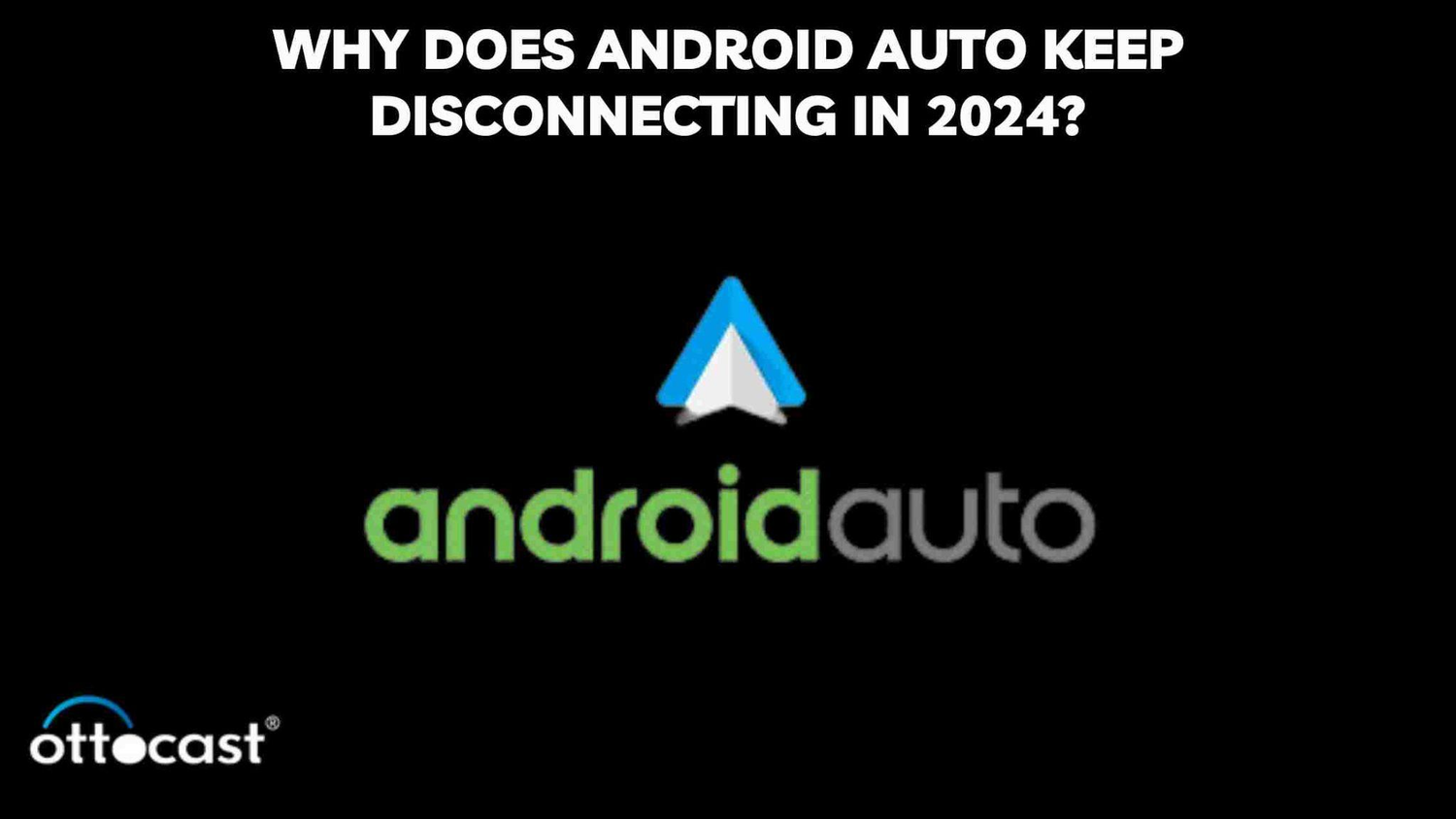Uma versão personalizada do sistema operacional móvel Android do Google, conhecida como Android Auto, é destinada a ser usada em carros através da tela de infoentretenimento. Através do Android Auto, você pode conectar um smartphone Android moderno ao seu veículo e utilizar as funções essenciais do seu telefone com segurança pelo painel, microfone do carro, botões e tela sensível ao toque. Este manual útil cobre tópicos importantes como conectividade do telefone e destaca as vantagens de usar o Android Auto em vez dos sistemas de infoentretenimento fabricados pelos fabricantes. Os fabricantes de automóveis há muito tempo lutam para acompanhar o rápido crescimento dos aplicativos e softwares para smartphones; muitos sistemas e recursos internos, como navegação por satélite, frequentemente ficam desatualizados ou com informações faltando logo após serem lançados. Com a ajuda do software chamado Android Auto, você pode usar algumas das capacidades mais importantes do seu telefone enquanto dirige e ver uma versão condensada da tela do seu telefone quando seu telefone Android está conectado a uma unidade principal de infoentretenimento compatível. Isso inclui usar Google Maps ou Waze para navegação, ler mensagens de texto, fazer chamadas e transmitir música. Existem vários outros aplicativos de terceiros disponíveis também, como BBC Sounds, Spotify e WhatsApp. Atualmente, existem mais de 500 carros novos disponíveis para compra em todo o mundo que são compatíveis com o Android Auto, e várias unidades principais de rádio automotivo aftermarket estão disponíveis para adicionar o Android Auto a veículos mais antigos. O site do Android permite que você verifique a compatibilidade. Um problema no sistema de infoentretenimento pode ser a causa das desconexões persistentes do Android Auto. Verifique problemas comuns de infoentretenimento, como uma tela piscando ou um comando de voz que não funciona. Reinicie o sistema de infoentretenimento para ver se tudo está funcionando corretamente. Se seu telefone estiver conectado ao seu carro via USB, o problema pode ser tão simples quanto um cabo solto ou sujeira presa em uma ou ambas as portas.
Abordando desconexões relacionadas ao hardware
Os problemas causados pelas desconexões persistentes do Android Auto incluem o uso de uma versão desatualizada do aplicativo, incompatibilidades entre o aplicativo e o carro, o cache e os dados do aplicativo Android Auto, e operar em uma versão antiga do sistema operacional Android. Portanto, o Android Auto continua desconectando devido a incompatibilidades. Felizmente, existem soluções simples para esse problema, como verificar a compatibilidade do aplicativo com o carro, reiniciar o telefone e o aplicativo, limpar o cache do aplicativo Android Auto, atualizar o Android Auto e o sistema operacional do dispositivo, etc.
O Android Auto é um programa útil que conecta um smartphone Android ao sistema de infoentretenimento do carro. Ele possui várias funções excelentes, como resposta por voz, GPS, player de música, busca na web e navegação pelo Google Maps. Mas o Android Auto continua desconectando devido a alguns erros.
Outro fator crucial é o padrão USB; várias versões USB têm diferentes taxas de transmissão de dados, o que impacta a funcionalidade do Android Auto. Como o cabo precisa suportar uso regular e desgaste, durabilidade e qualidade de construção também são importantes. Recomenda-se usar um cabo com no máximo 1,8 metros. Padrão USB: as taxas de transmissão de dados variam entre as versões USB. O Android Auto recomenda cabos USB 3.x ou mais recentes, pois oferecem melhor confiabilidade de conexão e transmissão de dados mais rápida. Veja como identificar e resolver problemas com conexões USB:
Resolvendo problemas com hardware, incluindo problemas com unidades USB.
Use o Gerenciador de Dispositivos. Esta ferramenta pode ajudar a identificar e resolver problemas com dispositivos conectados. Realize um exame diagnóstico de hardware. Utilize a Restauração do Sistema. Isso reverterá quaisquer modificações recentes que você possa ter feito no seu computador, o que deve ajudar a resolver o problema usbhub.sys. Redefina o BIOS para sua configuração inicial. Por isso o android auto continua desconectando. Troque o dispositivo USB. Se a porta USB parecer funcional, seu dispositivo pode ser o problema. Tente usar uma porta USB diferente. O item que você está tentando conectar, o cabo, a porta USB, o software do computador ou outro problema pode ser a causa do problema. Então, por que meu android auto continua desconectando? Basicamente problemas relacionados ao hardware são a principal causa.
Reconecte o drive USB após desconectá-lo. Isso pode ajudar a corrigir dispositivos USB com defeito, drivers ausentes e arquivos corrompidos. E por que o Android Auto continua desconectando? Talvez o USB seja o principal problema. O Google afirma que o Android Auto funciona com os seguintes dispositivos:
Qualquer telefone com Android 11.0
Um telefone Samsung ou Google rodando Android 10.0, Android 9.0 em um Samsung Galaxy S8, Galaxy S8+ ou Note 8. Um membro do Quora afirma que o Android Auto pode ser instalado em qualquer telefone com Android 6.0 (KitKat). Telefones com Android 10 e versões posteriores virão com o sistema operacional pré-instalado.
Estas versões do Android são compatíveis com projeção sem fio: qualquer telefone equipado com Android 11.0. Um smartphone Android 10.0 da Samsung ou Google. Android 9.0 em um Samsung Galaxy S8, Galaxy S8+ ou Note 8. Entre em contato com o fabricante do seu carro para saber mais sobre se o Android Auto é compatível com o display do seu carro. Seu automóvel deve ser compatível com Android Auto ou ter uma unidade instalada aftermarket para utilizar o Android Auto no display do seu veículo. Nem todos os automóveis com portas USB podem usar Android Auto. Estes veículos 2024 estarão equipados com Android Automotive como seu sistema de infotainment:
Acura ZDX (2024+)
XT4 Cadillac (2024+)
(2024) Mercedes-Benz EQB 350 4MATIC
Outros automóveis que usam Android Automotive em 2024 são:
O Cadillac Celestiq 2025+ Cadillac CT5
IQ Cadillac Escalade
Lyriq Cadillac
Atualizações para o Android Auto são cruciais para manter a integridade do Android. Elas podem incluir melhorias internas, correções de bugs e atualizações de compatibilidade para diferentes tipos de automóveis. A experiência do usuário pode funcionar de forma mais suave e segura graças a essas atualizações. Caso contrário, devido a um bug, o Android Auto continua desconectando.
Resolvendo desconexões relacionadas a software

A seguinte lista de problemas frequentes do Android Auto inclui soluções:
Desconecta quando não há mais sinal móvel: redefina a conexão ou faça uma conexão de internet mais forte. Assim, comece verificando as configurações do aplicativo Android Auto. e depois disso, confirme as configurações do aplicativo Android Auto. O próximo passo é confirmar que os serviços de localização estão ativados e configurados nas configurações de localização para precisão ideal. Em seguida, procure problemas típicos de infotainment, incluindo tela piscando ou comando de voz quebrado. Depois, confirme que seu telefone, carro e aplicativos são compatíveis. Finalmente, verifique novamente se seu telefone, carro e aplicativos são compatíveis.
A seguir, métodos manuais para atualizar o aplicativo Android Auto:
- Abra a Google Play Store.
- Google Android Auto.
- Selecione o aplicativo Android Auto.
- Caso uma versão atualizada esteja disponível, um botão Atualizar aparecerá.
- Clique no símbolo para atualizações.
- Aguarde a atualização ser baixada e instalada.
Aplicativos móveis que se passam por marcas confiáveis para obter informações são conhecidos como aplicativos maliciosos. Eles podem enganar os consumidores para fornecer informações financeiras aos atacantes ou instalar malware ou ransomware.
Aqui estão alguns passos para corrigir desconexões:
- Feche o aplicativo problemático, se não for essencial para o negócio
- Desconecte o dispositivo da rede se for um dispositivo indesejado ou não autorizado
Superando problemas de conectividade
Você pode tentar o seguinte para melhorar a conectividade Bluetooth do Android Auto:
Use Bluetooth para emparelhar seu telefone e veículo. Na primeira vez que você se conectar sem fio, seu telefone e o carro devem ser emparelhados via Bluetooth. Enquanto você conclui a configuração, certifique-se de que Bluetooth, Wi-Fi e Serviços de Localização estejam ativados no seu telefone para desempenho ideal.
Você pode usar estes procedimentos para verificar as configurações do seu aplicativo Android Auto:
Primeiro, você deve abrir o aplicativo Configurações. Em seguida, acesse os dispositivos vinculados. Depois, selecione sua conexão preferida. Em seguida, pressione o botão Android Auto. E escolha Sempre e Iniciar Android automaticamente. Por fim, ative o Android Auto quando estiver bloqueado. E ative o Android Auto sem fio.
Cabos USB 3.x ou posteriores são recomendados pelo Android Auto para conexões com fio. Essas conexões oferecem maior confiabilidade e transferência de dados mais rápida. Cabos de melhor qualidade com certificações como CE, FCC e RoHS oferecem maior durabilidade e confiabilidade.
O seguinte conselho pode ajudar você a maximizar o Android Auto:
Examine suas conexões: Verifique suas conexões Bluetooth, Wi-Fi e USB mais uma vez.
Escolha cabos certificados: Certifique-se de que o cabo USB escolhido é certificado para suportar carregamento e transferência de dados.
Conecte-se à porta correta: Certifique-se de que seu telefone está conectado à porta USB compatível com o WebLink.
Para desativar a otimização de bateria, selecione Bateria em Configurações > Aplicativos > Android Auto. Verifique se a opção de otimização de bateria está desativada. Para limpar os dados e o cache, selecione Armazenamento em Configurações > Aplicativos > Android Auto.
Navegando por erros do usuário
As seguintes orientações se referem ao uso do Android Auto:
- Selecione a opção Configurações: No canto inferior direito da tela, toque no símbolo do lançador de aplicativos.
- Personalizar: Você pode escolher se deseja atender chamadas e mensagens enquanto dirige.
- Iniciar o Android Auto enquanto bloqueado: No menu de configurações, ative o controle deslizante para Iniciar o Android Auto enquanto bloqueado.
- Para gerenciar notificações, vá em Aplicativos nas Configurações do seu telefone. Após deslizar para baixo, escolha Acesso especial a aplicativos. Depois de selecionar Android Auto, toque em Notificações do dispositivo e do aplicativo. Verifique se Permitir acesso a notificações está ativado.
- Esvaziar o cache: Se não fizer isso, arquivos temporários se acumulam com o tempo e interferem na funcionalidade do programa.
Você pode:
- Desligue e ligue novamente seu telefone Android;
- Navegue até Configurações > Aplicativos > Android Auto para limpar o cache.
- Selecione Armazenamento e depois exclua o Cache.
- Modifique o launcher: Procure por "Android Auto" em Configurações. Para ver todas as opções do menu, role para baixo. Para priorizar os aplicativos que você mais usa enquanto dirige, altere a ordem em que são usados usando o launcher personalizável.
- Ative o modo desenvolvedor: Existem duas maneiras de fazer isso no Android Auto:
- Procure por "Android Auto" nas configurações do seu telefone.
- Para acessar o aplicativo Android Auto, toque em configurações.
- Desça e pressione Versão 10 várias vezes.
- Clique em OK
- Pressione os três pontos no canto superior direito.
- Selecione Opções do desenvolvedor.
Com a ajuda de um aplicativo chamado Android Auto, você pode usar seu telefone Android para acessar informações, comunicação, entretenimento e navegação na tela do seu veículo. É padrão em muitos automóveis e pode ser usado gratuitamente. Entre os recursos do Android Auto estão os seguintes:
- Ferramentas de navegação: Obtenha direções passo a passo, uma rota melhor, tempo estimado de chegada e a quilometragem restante.
- Recursos de chat e chamadas: Use o Google Assistente para manter contato e fazer chamadas. Aproveite música, rádio, audiolivros e outras formas de entretenimento em áudio.
- Alertas de trânsito em tempo real: Mantenha-se informado sobre as condições do trânsito enquanto dirige.
- Mensagens de texto: Envie e receba mensagens; Correio de voz: Ouça mensagens de voz;
- Suporte técnico: Use o suporte técnico enquanto opera um veículo motorizado.
A maioria dos telefones Android com Android 6.0 (Marshmallow) até Android 11 é compatível com o Android Auto. Juntamente com muitos fabricantes de rádios automotivos aftermarket, é compatível com a maioria dos OEMs. Entre as desvantagens do Android Auto estão sua propensão a falhas, confiabilidade e problemas de conexão.
- O Android Auto agora pode resumir mensagens de texto longas que podem ser ouvidas enquanto dirige; • quaisquer quedas de sinal do telefone afetarão seu contrato de telefonia móvel;
- Falhas de áudio;
- O aplicativo trava;
- Problemas de reconhecimento de voz.
Fatores Externos que Afetam a Conectividade

Existem várias maneiras pelas quais seu ambiente pode impactar a conectividade do Android Auto:
- Controle por toque
Ao interagir com o Android Auto usando controle por toque, os motoristas podem acabar levando mais tempo do que o recomendado para manter os olhos na estrada.
- Geofencing
A tecnologia GPS e outros fluxos de dados, como WiFi e celular, são usados pelo geofencing para rastrear carros ao entrarem e saírem de uma região geográfica designada. Seu veículo precisa ser compatível com Android Auto ou ter uma unidade instalada aftermarket para usar o Android Auto. O Android Auto não é compatível com todos os carros que possuem porta USB. Você pode descobrir se o áudio compatível com Android Auto no seu carro é adequado.
Os seguintes requisitos devem ser atendidos para que um aplicativo seja listado no Google Play como um app Android Auto: anúncios visuais ou de texto; uso de imagens; funcionalidade; desempenho esperado; e distração do motorista. Um smartphone Android pode calcular dados de códigos OBDII da ECU do motor para monitorar o status de saúde do veículo em tempo real, segundo um estudo da ResearchGate.
Perguntas Frequentes
- Abordando Preocupações Frequentes: Por Que Meu Android Auto Continua Desconectando?
Um possível bug nas configurações do seu smartphone, relacionado à bateria, configuração de inicialização ou cache, pode ser a segunda explicação. Uma desconexão entre seu telefone e o carro é esperada se seu telefone não estiver configurado corretamente para suportar o framework do Android Auto.
- Atualizar o Software Pode Resolver Problemas de Desconexão do Android Auto?
Sim, você pode corrigir problemas como desconexões automáticas atualizando o software do Android Auto no seu telefone.
- Redefinindo o Android Auto: Um Guia Passo a Passo
Os procedimentos para redefinir o aplicativo Android Auto estão mostrados abaixo.
- Abra o aplicativo de configurações do seu telefone Android.
- Selecione Recursos Avançados ou Aplicativos.
- Procure o aplicativo Android Auto e escolha-o.
- Selecione Cache e Armazenamento.
- Selecione 'Limpar Armazenamento' agora.
- Além disso, esvazie o cache.
- Diagnóstico de Problemas na Porta USB: A Porta do Seu Carro Está Defeituosa?
Existem várias razões pelas quais a porta USB de um carro pode estar quebrada, incluindo:
- Defeitos no software ou hardware
- Um fusível queimado
- Problemas com conexões ou cabos soltos; Configurações do dispositivo; Firmware
- Danos na própria porta USB;
- Acúmulo de detritos na porta;
- Firmware desatualizado
- Lista de Verificação de Compatibilidade: Meu Telefone é Compatível com o Android Auto?
Qualquer telefone equipado com Android 11.0. Um smartphone Android 10.0 da Samsung ou Google. Android 9.0 em um Samsung Galaxy S8, Galaxy S8+ ou Note 8.